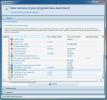Как перенести установку Linux на другой жесткий диск
На Linux и вам нужно переместить много данных с одного жесткого диска на другой? Если это так, рассмотрите возможность использования инструмента редактирования разделов Gparted для Linux. Помимо редактирования макетов жесткого диска, он может быстро клонировать любой раздел на несколько жестких дисков (или даже дубликаты разделов на одном жестком диске), что делает его отличным инструментом для переноса установки Linux на другой жесткий диск.
Копировать разделы с помощью Gparted очень просто, но он не работает со смонтированными разделами. Вам нужно убедиться, что жесткий диск, с которым вы работаете, не используется с основной системой. Можно просто установить инструмент в свой дистрибутив Linux и использовать его оттуда, но лучше всего работать с работающей системой. Наличие работающей системы гарантирует, что никакие разделы в настоящее время не используются.
Требования
Чтобы начать с живого диска, загрузите последнюю версию образа Gparted ISO. Кроме того, достаньте флеш-накопитель USB размером не менее 1 ГБ и скачайте самую свежую версию инструмента Etcher USB.
Создать Live Disk
Подключите USB-накопитель и откройте Etcher, чтобы начать процесс создания живого диска. Внутри Etcher выберите файл ISO и нажмите кнопку «flash», чтобы создать диск. Etcher займет немного времени, но когда он будет завершен, перезагрузите компьютер и загрузите BIOS. Используя BIOS на вашем ПК, измените загрузчик, чтобы он сначала загружал живой диск Gparted.
Загрузить Gparted Live
Хотя этот живой диск является графическим инструментом, он не запускается таким образом. Просмотрите инструкции на экране, чтобы выбрать язык и раскладку клавиатуры. Затем введите «startx» в приглашение, и оно загрузит среду рабочего стола. Отсюда найдите «Gparted» и дважды щелкните по нему, чтобы открыть инструмент разбиения.

Когда он открывается, инструмент сканирует каждый жесткий диск, который подключен к вашей системе и доступен для чтения. Используя раскрывающееся меню справа, выберите диск, с которого вы хотите скопировать данные. В этой статье диск, с которого мы будем копировать данные, /dev/sdaи диск, который будет получать воспроизводимые данные, /dev/sdb.
Копирование макетов разделов
Простой способ перенести установку Linux с одного жесткого диска на другой - использовать функцию «копировать раздел» в инструменте разделов Gparted. Помните, что диск, с которого вы копируете раздел, должен быть пустым. Чтобы очистить его, откройте окно терминала и следуйте нашему руководству по как безопасно стереть жесткий диск. Когда процесс завершится, вернитесь в Gparted и выберите диск (в нашем примере этот жесткий диск /dev/sdb).
Нажмите «Устройство», затем «Создать таблицу разделов». Имейте в виду, что этот жесткий диск ДОЛЖЕН иметь ту же схему, что и тот, который дает данные. Если /dev/sda раздел GPT с EFI, /dev/sdb тоже должно быть и наоборот.
Вместо создания нового раздела с диалоговым окном /dev/sdb, перейдите в меню выбора жесткого диска и выберите /dev/sda. Ищите раздел, который содержит ваши данные. В этом примере мы будем копировать наши /home папка, и ее метка/dev/sda2.

Щелкните правой кнопкой мыши по разделу и нажмите «Копировать» (или Ctrl + C), затем снова вернитесь в меню выбора жесткого диска и вернитесь к /dev/sdb. Щелкните правой кнопкой мыши пробел и выберите «Вставить» (или Ctrl + V). Выбор опции вставки запустит последовательность копирования раздела, которая займет много времени (в зависимости от размера раздела). Пусть Gparted сделает свое дело, и в итоге ваши данные будут перенесены на новый диск!
Используя эти инструкции, не стесняйтесь делать это столько раз, сколько хотите, чтобы скопировать несколько разделов с одного жесткого диска на другой.
Когда Gparted закончит копирование данных, не стесняйтесь их закрывать. Затем перезагрузите компьютер. Все ваши данные должны быть перенесены.
Используя DD
Помимо использования Gparted, есть и другие способы переноса установки Linux с одного жесткого диска на другой. Лучший и самый быстрый способ прямого клонирования раздела - использовать DD. Для этого откройте терминал и используйте команду lsblk, чтобы открыть жесткие диски в системе. Как и в методе Gparted, исходный жесткий диск /dev/sdaи целевой жесткий диск /dev/sdb. Чтобы клонировать домашний раздел с исходного диска, вам необходимо очистить диск.

однажды /dev/sdb ясно, используйте пробор Команда для создания новой таблицы разделов.
sudo расстались / dev / sdb
Создайте новую таблицу разделов и убедитесь, что она совпадает с исходной (если источником является EFI, используйте GPT. Если это MBR, используйте MS-DOS).
Для EFI / GPT
Маклабел gpt
уволиться
Для BIOS / MBR
mklabel msdos выйти
Затем используйте команду DD, чтобы запустить копию /dev/sda в /dev/sdb.
sudo dd if = / dev / sda of = / dev / sdb bs = 1M
Когда терминал снова пригоден для использования, DD завершается.
Поиск
Недавние Посты
Обновляйте приложения на ПК автоматически с помощью R-Updater
Может быть трудно отслеживать обновления для всех установленных на ...
SelfRestraint: блокировка сайтов на срок до 24 часов, просмотр таймера обратного отсчета
Нет ничего хуже, чем тратить время на важную работу. Интересный фак...
Gest 3.0 может управлять Photoshop и браузерами с помощью мышиных жестов
Ранее в этом году мы рассмотрели приложение для жестов мыши для Win...